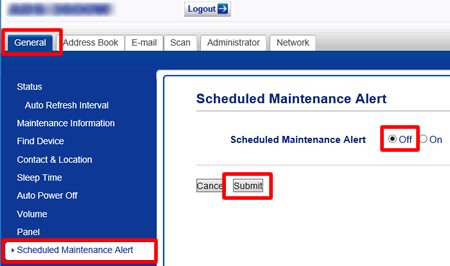ADS-2800W
Întrebări frecvente şi depanare |
Scanerul scoate un beep de fiecare dată când scanez, unele leduri sunt mereu aprinse, sau pe LCD apare alerta de mentenanță programată.
Toate imaginile de produs sunt afișate în scop ilustrativ și pot diferi de echipamentul dvs.
Verificați dacă echipamentul dvs. necesită mentenanță:
-
ADS-2400N și ADS-3000N
Ledurile următoare sunt aprinse:

-
ADS-2800N și ADS-3600W
Pe LCD apare alerta de mentenanță programată.
Echipamentul necesită mentenanță dacă Rola de preluare a fost folosită de 5000 de ori. Curățați echipamentul Brother, și resetați contorul de mentenanță programată din aplicația ControlCenter. Dacă continuați să utilizați echipamentul fără curățare pot apărea blocaje de documente, alimentări multiple și alimentare greșită.
- > Curățați rola de preluare și rola inversoare.
- > Resetați contorul de mentenanță programată din aplicația ControlCenter.
Opriți permanent alerta de mentenanță programată (opțional)
Dacă dezactivați permanent Scheduled Maintenance alert, trebuie să curățați periodic echipamentul. În caz contrar pot apărea blocaje de documente și alimentări greșite.
Puteți dezactiva Scheduled Maintenance alert folosind următoarele metode:
> De pe Panoul de control al echipamentului (Doar modelele cu ecran tactil)
> Folosind Remote Setup
> Folosind Web Based Management (Doar modelele cu rețea)
De pe Panoul de control al echipamentului (Doar modelele cu ecran tactil)
-
Apăsați
 (Settings).
(Settings). - Apăsați General Setup.
- Apăsați Scheduled Maintenance alert.
- Apăsați Off.
Folosind Remote Setup
-
Efectuați una din următoarele:
-
Windows
Faceți click pe (Brother Utilities) de pe desktop, și apoi click pe lista derulantă și selectați numele modelului dvs. (dacă nu este deja selectat). Faceți click pe Tools în panoul din stânga, și apoi faceți click pe Remote Setup.
(Brother Utilities) de pe desktop, și apoi click pe lista derulantă și selectați numele modelului dvs. (dacă nu este deja selectat). Faceți click pe Tools în panoul din stânga, și apoi faceți click pe Remote Setup.
-
Mac
În bara de meniu Finder, faceți click pe Go > Applications > Brother, și apoi dublu click pe pictograma Remote Setup.Doar pentru Mac
-
Pentru a utiliza Remote Setup, trebuie să îl descărcați de la secțiunea Descărcări.
Instrucțiunile de instalare sunt disponibile în pagina de descărcare. - Remote Setup pentru Mac suportă doar conexiunea USB.
- Remote Setup pentru Mac suportă macOS 10.13 sau anterior.
-
Pentru a utiliza Remote Setup, trebuie să îl descărcați de la secțiunea Descărcări.
-
Windows
-
Faceți click pe General Setup în panoul din stânga, și apoi dezactivați Scheduled Maintenance Alert.
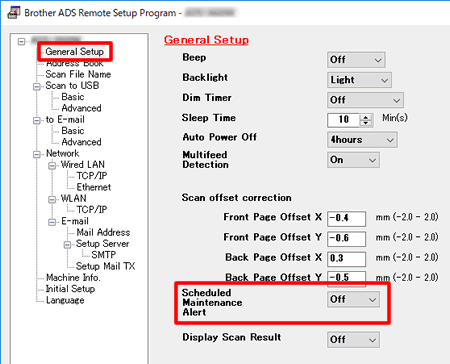
- Faceți click pe OK.
Folosind Web Based Management (Doar modelele cu rețea)
- Deschideți browser-ul web.
-
Tastați "http:// adresă IP echipament" în bara de adresă din browser (unde "adresă IP echipament" este adresa IP a echipamentului sau numele serverului de imprimare).
De exemplu: http://192.168.1.2 -
În câmpul Login, introduceți parola și apăsați
 .
.
Parola implicită de autentificare pentru setările echipamentului este initpass. - Faceți click pe fila General.
- Faceți click pe meniul Scheduled Maintenance Alert în panoul din stânga.
-
Selectați Off, și apoi faceți click pe Submit.